Win10系統的個性化設置中有更換鎖屏壁紙的功能,但是如果未登錄顯示的鎖屏壁紙還是默認的圖片。這個時候我們可以使用注冊表來更換Win10的鎖屏壁紙,具體操作請看下文。
方法步驟:
1、首先准備一張想要作為默認鎖屏壁紙的圖片。如果你使用了聚焦鎖屏功能的話,可以使用這些圖片。
2、按Win+R打開運行,輸入regedit回車打開注冊表編輯器。
3、展開以下位置:
HKEY_LOCAL_MACHINE\SOFTWARE\Policies\Microsoft\Windows\
在該位置新建名為Personalization的項。
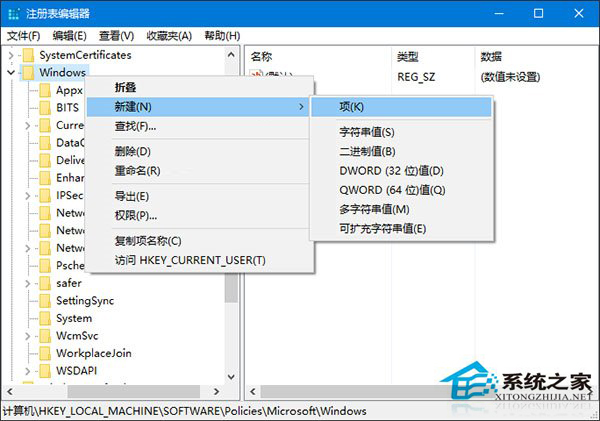
4、點擊新建項,在右側新建名為LockScreenImage的字符串值,如下圖所示,這個值即代表默認鎖屏壁紙的路徑。
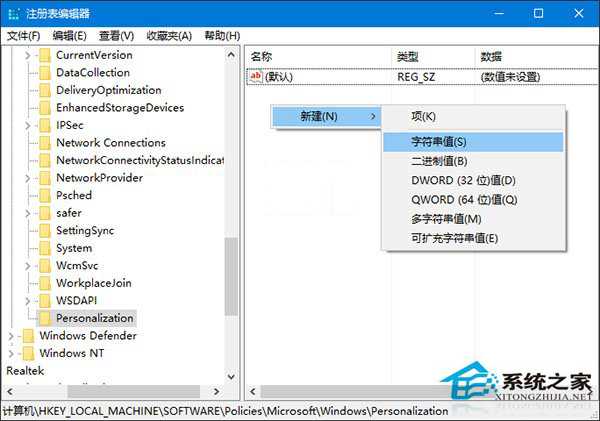
5、雙擊新建值,將其值修改為想要顯示圖片的完整路徑即可。
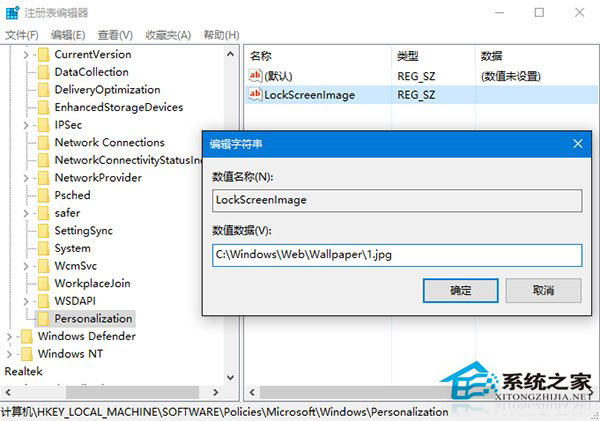
之後默認鎖屏壁紙就會變成你指定的圖片了,同時自定義鎖屏壁紙不會受到影響。

自定義的默認鎖屏壁紙
以上就是使用注冊表更換Win10鎖屏壁紙的方法了,這個方法更換的鎖屏壁紙顯示在登錄前,登錄後的鎖屏壁紙仍然可以在電腦設置中修改,具體的方法參考:Windows10如何設置鎖屏壁紙。